Forbind apps til HubSpot
Sidst opdateret: december 6, 2023
Gælder for:
|
|
Med HubSpot App Marketplace kan du søge efter og integrere værktøjer, du har brug for til din virksomhed, med din HubSpot-konto. Alle apps på App Marketplace er gennemgået og certificeret af HubSpots team af udviklere.
Brugere skal enten være superadministrator eller have App Marketplace Access-tilladelser for at forbinde apps til deres HubSpot-konto. I nogle tilfælde kræves der yderligere tilladelser for at forbinde visse apps.
Find en app
Sådan finder du en app, der kan forbindes til din HubSpot-konto:
- På din HubSpot-konto skal du klikke på Marketplace-ikonet marketplace i den øverste navigationslinje og derefter vælge App Marketplace.
- Find en app ved at bruge søgefeltet til at søge efter forretningsbehov eller appnavn, ved at gennemse kuraterede samlinger eller ved at filtrere dine resultater.
- Klik på appen for at se flere oplysninger om den.
Hvis din portals standardsprog er indstillet til spansk, fransk, tysk, portugisisk, japansk, hollandsk eller italiensk, vil dine søgeresultater vise alle opslag på det sprog først.
Bemærk venligst: HubSpot har åbne API'er, hvilket betyder, at udbydere kan bygge og understøtte deres egne apps til HubSpot uden for HubSpot App Marketplace. For at blive listet på App Marketplace skal app-lister indsendes til og godkendes af HubSpot.
Gennemgå app-detaljer
På siden med app-listen finder du følgende app-detaljer:
- I afsnittet Oversigt kan du se detaljer om appen, såsom appudbyderens navn, det samlede antal installationer, kategori og inkluderede funktioner.
- Afsnittet Krav viser de nødvendige HubSpot-abonnementskrav for at installere appen, samt eventuelle abonnementskrav på app-siden.
- I afsnittet Ressourcer finder du links til supportdokumentation og opsætningsvejledninger sammen med udbyderens kontaktoplysninger. Apps leveret af HubSpot App Partners understøttes af udbyderen, mens apps bygget af HubSpot understøttes af HubSpot.
- Afsnittet om databeskyttelse angiver, om HubSpots databeskyttelsespolitik gælder for denne app, og linker til relevant dokumentation fra udbyderen, hvor det er relevant.
I afsnittet Priser finder du tilgængelige abonnementsmuligheder for appen.
- Hvis appen tilbyder månedlig og årlig fakturering, skal du klikke på kontakten Månedlig/Årlig for at se den månedlige pris for hver faktureringscyklus.
- Hvis du vil se flere prisoplysninger, skal du klikke på Se alle prisindstillinger.
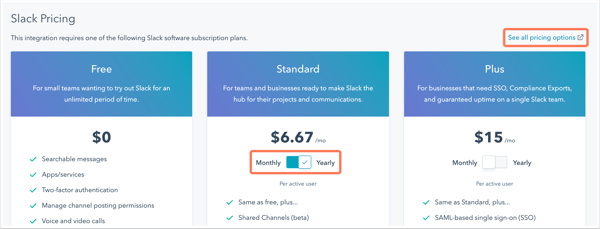
- I afsnittet Delte data finder du detaljer om, hvordan data for hvert HubSpot-objekt synkroniseres mellem din HubSpot-konto og appen, når den er tilsluttet:
- En ensrettet pil indikerer, at data kun vil blive synkroniseret én vej, enten til eller fra HubSpot.
- En pil i to retninger indikerer, at data vil blive synkroniseret frem og tilbage mellem HubSpot og appen.
Installer en app
Bemærk: Sørg for, at din internetbrowsers pop-up-blokering er slået fra, før du installerer en app .
Sådan forbinder du en app til HubSpot:
- Klik på Installer app i øverste højre hjørne af app-listesiden. Du vil blive guidet gennem udbyderens forbindelsesflow, som kan omfatte at logge ind på den tilsluttede app-konto og godkende eventuelle nødvendige tilladelser. Hvis knappen Installer app er nedtonet, er appen allerede blevet forbundet til din HubSpot-konto.
- Klik på View setup guide for at få hjælp til at forbinde appen.
- Hvis du ikke har de nødvendige tilladelser til at forbinde en app, skal du klikke på Request to install.
-
- I dialogboksen skal du klikke på rullemenuen Administrator og vælge en kontoadministrator Klik derefter på Send e-mail. Den valgte kontoadministrator vil modtage en e-mail med din anmodning om de relevante HubSpot-brugertilladelser til at forbinde appen.
Gennemgå alarmer for dine forbundne apps
Du kan se alle dine tilsluttede apps og eventuelle alarmer på siden Tilsluttede apps.
- På din HubSpot-konto skal du navigere til Rapportering og data > Integrationer.
- Klik på fanen Alerts for at se alle forbundne apps, der kræver opmærksomhed.
- Hold musen over appen for at se fejlmeddelelsen og trin til at løse problemet.
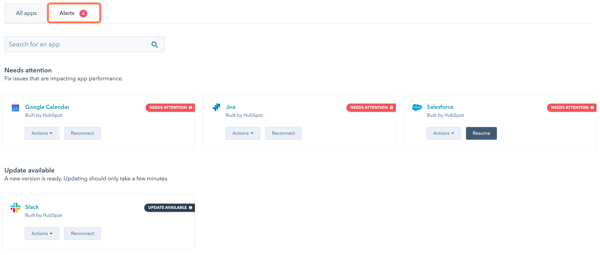
Brug forbundne apps i workflows
Når du forbinder en app, der indeholder workflow-funktioner, kan du bruge disse handlinger i dine workflows.
Sådan tilføjer du integrationshandlinger til et workflow:
- På din HubSpot-konto skal du navigere til Automatiseringer > Arbejdsgange.
- Klik på navnet på et workflow, eller opret et nyt workflow.
- Klik på plus-ikonet + for at tilføje en workflow-handling.
- I højre panel vil alle nyligt integrerede handlinger blive vist under navnet på integrationen. Klik på handlingens navn for at føje den til dit workflow.
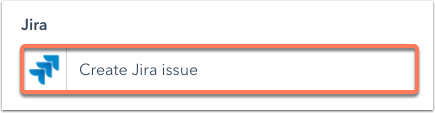
- Opsæt detaljerne for din handling. Når du er klar til at føje den til workflowet, skal du klikke på Gem.
Sådan forbinder du en app via workflow-værktøjet:
- På din HubSpot-konto skal du navigere til Automatiseringer > Arbejdsgange.
- Klik på navnet på et workflow, eller opret et nyt workflow.
- Klik på plus-ikonet + for at tilføje en workflow-handling.
- Klik på fanen Forbind en app i højre panel.
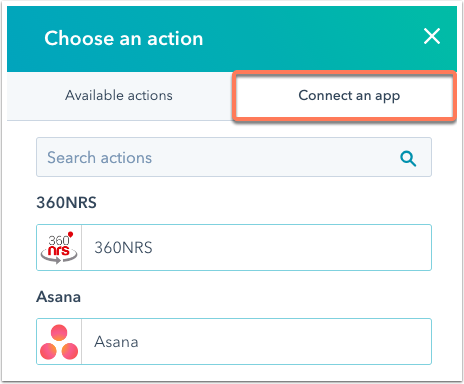
- Søg efter den app, du vil forbinde, og klik derefter på appens navn.
- Klik på Forbind i dialogboksen, og fortsæt derefter med app-forbindelsesprocessen.
- Afhængigt af appen kan du blive ført til appens App Marketplace-side. Hvis du vil fortsætte fra siden med oversigten, skal du klikke på Log ind for at forb inde appen øverst til højre.
Når appen er blevet forbundet, kan du se appens tilgængelige handlinger i sidepanelet Vælg en handling. Læs mere om, hvilke tilsluttede app-handlinger der er tilgængelige i workflows.
Afinstaller en app
Sådan afbryder du forbindelsen mellem en app og din HubSpot-konto:
- På din HubSpot-konto skal du navigere til Rapportering og data > Integrationer.
- Klik på Handlinger på den app, du vil afbryde forbindelsen til, og klik derefter på Afinstaller.
- Skriv "afinstaller" i tekstfeltet i dialogboksen, og klik på Afinstaller.
Bemærk: Hvis du afbryder forbindelsen til Salesforce-integrationen, er der yderligere trin, der skal tages efter afbrydelsen. Læs mere om, hvordan du afbryder din HubSpot-Salesforce-integration.